
Ultimo aggiornamento il

La chiusura delle app su iPhone 13 è leggermente diversa da un iPhone con un pulsante Home. Scopri come chiudere le app su iPhone 13 in questa guida.
Se stai eseguendo l'aggiornamento all'iPhone 13 da un iPhone che ha un pulsante Home (come l'iPhone 8), potresti avere difficoltà a chiudere un'app.
Senza il pulsante Home, la maggior parte delle azioni su un iPhone 13 viene eseguita utilizzando i gesti. All'inizio potrebbe sembrare un po' strano, ma presto utilizzerai questi gesti senza nemmeno pensarci. Puoi utilizzare un gesto per sospendere un'app che stai utilizzando, ma in alcune circostanze potresti voler chiudere completamente un'app.
Puoi imparare come chiudere le app su iPhone 13 usando i passaggi seguenti.
Come chiudere un'app su iPhone 13
Chiudere un'app su iPhone 13 è facile: presto diventerà una seconda natura.
Per chiudere un'app su un iPhone 13, scorri verso l'alto dalla parte inferiore dello schermo. Questo è lo stesso gesto che utilizzerai per sbloccare il tuo iPhone 13. La tua app smetterà quindi di funzionare.
Tecnicamente, la tua app non è completamente chiusa, è semplicemente sospesa. Continuerà a essere eseguito in background a meno che non venga forzato a chiuderlo.
Dovresti forzare la chiusura delle app su iPhone 13?
Quando apri il selettore di app su iPhone 13, probabilmente vedrai un gran numero di app sospese. Potresti essere tentato di chiudere la maggior parte di queste app, per ridurre il consumo di risorse del tuo iPhone.
Anche se sembra una cosa sensata da fare, chiudere le app sospese può effettivamente rallentare il tuo iPhone e persino far scaricare la batteria più rapidamente. Quando un'app è sospesa, non deve essere caricata da zero quando la apri.
Se chiudi le app sospese su un iPhone, quelle app utilizzeranno molte più risorse durante il ricaricamento. Il nostro consiglio è di chiudere le app sul tuo iPhone 13 solo se non rispondono o smettono di funzionare correttamente.
Come forzare la chiusura delle app su iPhone 13
Se un'app non funziona correttamente, puoi provare a chiuderla e ricaricarla di nuovo. Questo spesso risolverà eventuali problemi.
Per chiudere un'app su iPhone 13:
- Scorri verso l'alto dal bordo inferiore dello schermo del tuo iPhone. Questa è un'azione simile a quella che usi per sbloccare il tuo iPhone. A differenza di quando sblocchi, dovresti assicurarti di tenere il dito premuto fino a raggiungere il centro dello schermo.
- Togli il dito dallo schermo: apparirà il selettore di app.
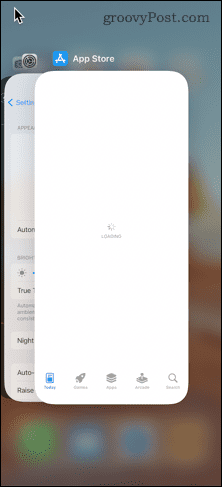
- Scorri verso destra finché non trovi l'app che desideri chiudere.
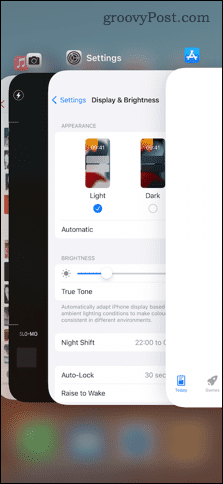
- Posiziona il dito sull'app e scorri verso l'alto verso la parte superiore dello schermo.
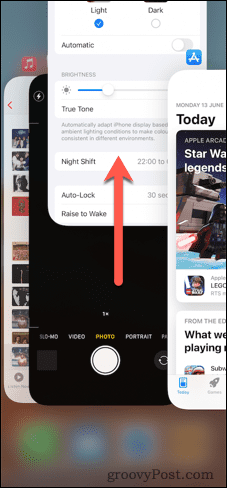
- L'app scomparirà dal selettore di app: ora è chiusa. Se desideri chiudere più app, ripeti questi passaggi.
- Se devi chiudere un gran numero di app, non c'è modo di chiuderle tutte in una volta. Tuttavia, puoi utilizzare due o tre dita per chiudere più app contemporaneamente.
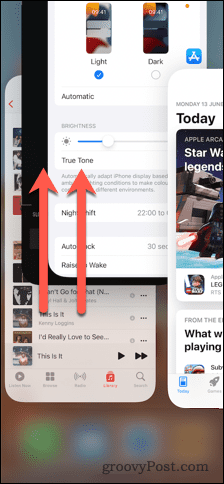
- Al termine della chiusura delle app, tocca una delle app nel selettore di app per aprirla oppure tocca lo spazio sopra o sotto le app per tornare alla schermata iniziale.
- Ora puoi riaprire tutte le app che hai chiuso.
Conosci il tuo iPhone 13
Hai appena comprato un nuovo telefono? Ora che sai come chiudere le app su un iPhone 13, puoi imparare molto di più per ottenere il massimo dal tuo nuovo iPhone.
Ad esempio, ce ne sono altri utili gesti rapidi per iPhone che vale la pena imparare. Il modo in cui tu spegnere o riavviare un iPhone 13 è anche leggermente diverso dagli iPhone con i pulsanti home.
Potresti anche voler sapere come eliminare app su iPhone 13 o impara come fare uno screenshot su un iPhone senza un pulsante home.
Come trovare il codice Product Key di Windows 11
Se è necessario trasferire il codice Product Key di Windows 11 o semplicemente per eseguire un'installazione pulita del sistema operativo,...
Come cancellare la cache di Google Chrome, i cookie e la cronologia di navigazione
Chrome fa un ottimo lavoro nel memorizzare la cronologia di navigazione, la cache e i cookie per ottimizzare le prestazioni del browser online. Ecco come...
Abbinamento dei prezzi in negozio: come ottenere i prezzi online durante gli acquisti nel negozio
Acquistare in negozio non significa dover pagare prezzi più alti. Grazie alle garanzie di abbinamento dei prezzi, puoi ottenere sconti online mentre fai acquisti a...
Come regalare un abbonamento Disney Plus con una carta regalo digitale
Se ti sei divertito con Disney Plus e vuoi condividerlo con altri, ecco come acquistare un abbonamento Disney+ Gift per...

